Hi selamat pagi sobat Blogger. Sebelum kita melangkah terlalu jahu saya ingin mengucapkan Selamat Hari Natal dan Tahun baru untuk teman blogger semua.
Kali ini saya ingin share sebuah tools untuk keamanan data. Yang akan saya bahas pagi ini adalah salah satu tools bawaan Windows7 Ultimate yang bernama BitLocker. BitLocker secara umum yang saya tahu adalah sebuah tools yang disediakan (software bawaan) khusus oleh windows7 ultimate untuk mengunci sebuah Drive atau partisi kita yang ada di komputer lebih keren lagi BitLoker ini bisa dipasang ke Flash Disk kita.
Ok! Time to Action... heheheh alias praktek langsung hahahah....
Karena di Laptop saya sudah ada BitLocker yang terpasang di Local Disk E: saya maka saya akan memprakteknya dengan memasang BitLocker di flash disk.
Dari gambar diatas kita lihat ada lima Drive dan satu DVD RW Drive. Driver E yang iconnya ada drive dan gembok itu adalah partisi saya yang udah terpasang BitLocker dan Removable Disk H: yang jelas terlihat tidak ada gembok itu artinya flash disk tersebut belum terpasang BitLoker.
Jika kita mau memasang BitLocker ke flash disk tersebut maka Right Click di Flash disk tersebut dan pilih “Turn On BitLocker”
Setelah itu kasih centang pada Use a Password to unlock the drive. Lakukan seperti pada gambar dan tekan “NEXT”. Dan jika anda memilih opsi kedua artinya anda membuka Drive tersebut dengan smart card anda.
Setelah itu save code encryption as file. Code tersebut diperluhkan untuk merestore password anda jika anda lupa password anda. Kemudian “Next”.
Setelah complete dan tidak terjadi error saat encrypting itu artinya flash disk mu sudah terpasang BitLocker.
Selamat Mencoba! Jika ada yang ditanyakan mongo tidak usah malu.
Hasilnya:
Removable H sudah ada Gembok yang masih keadaan terkunci artinya flash disk anda masih dalam keadaan terkunci dan klick dua diatas dan masukkan password anda dan BitLocker akan membuka kuncinya.
Mongo kalo ada pertanyaan.

 10:23 AM
10:23 AM
 Unknown
Unknown
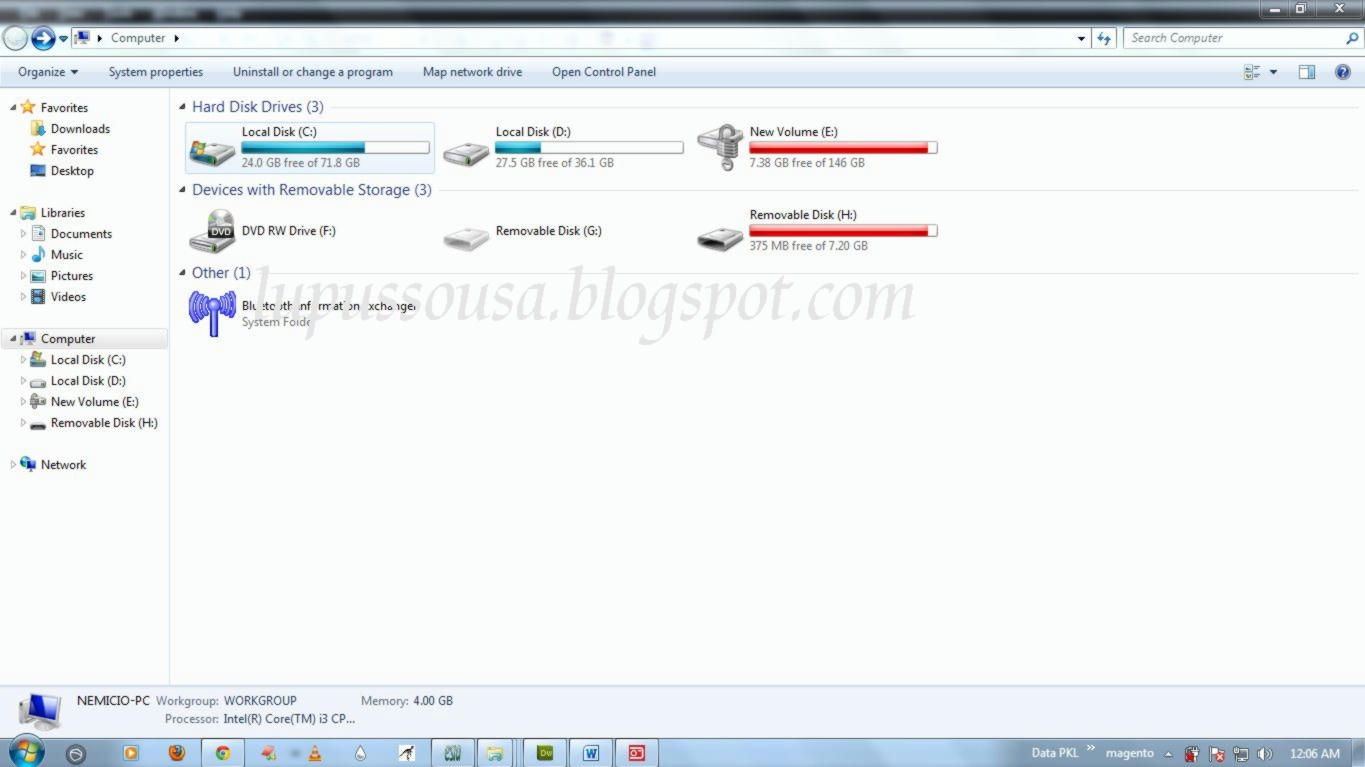
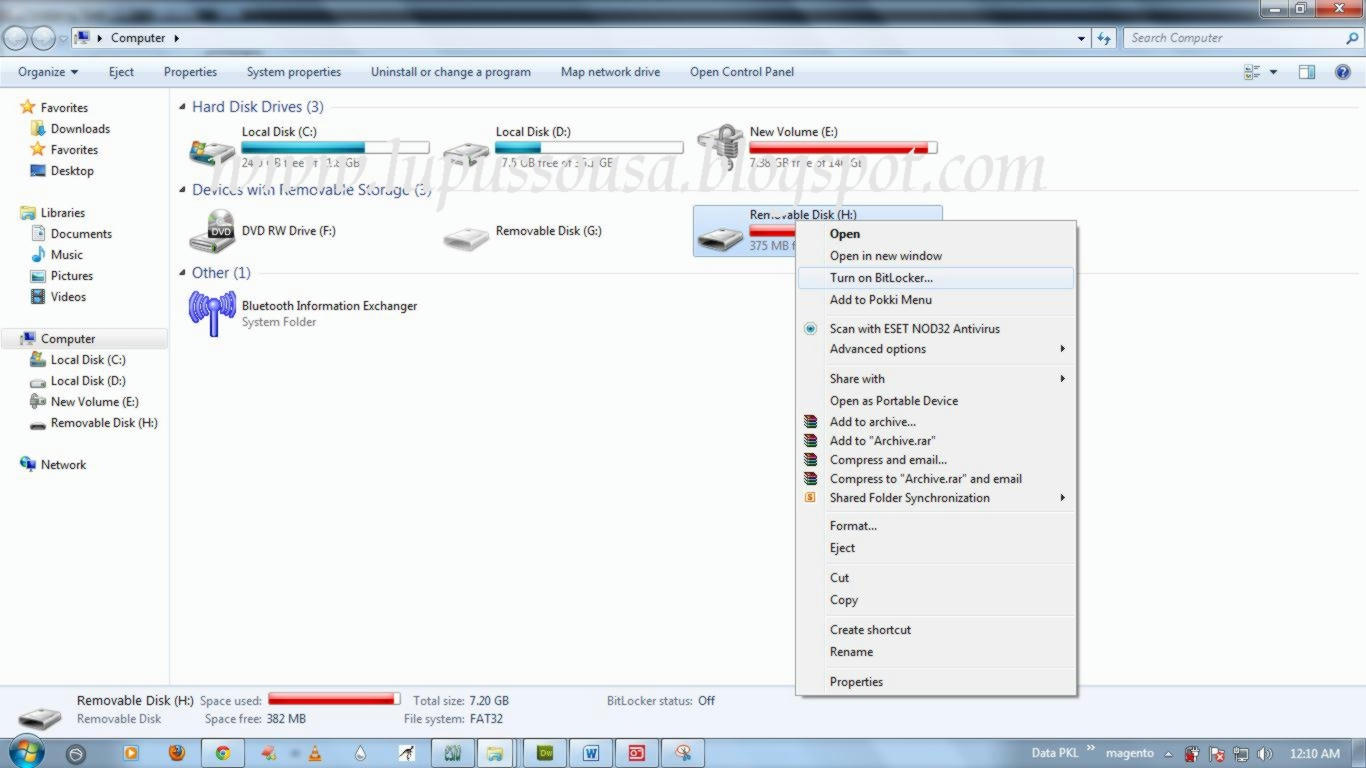
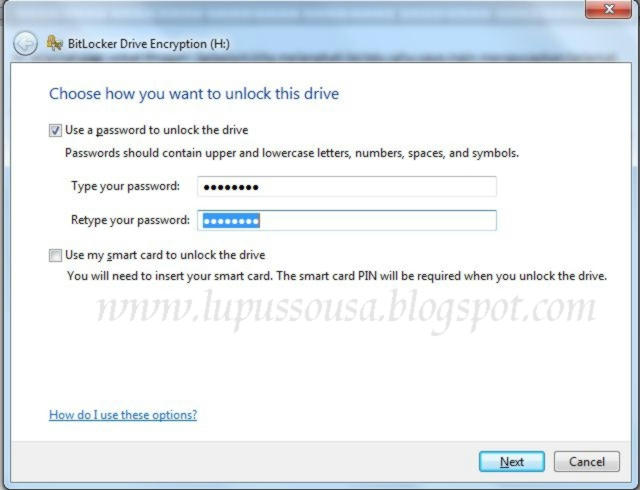
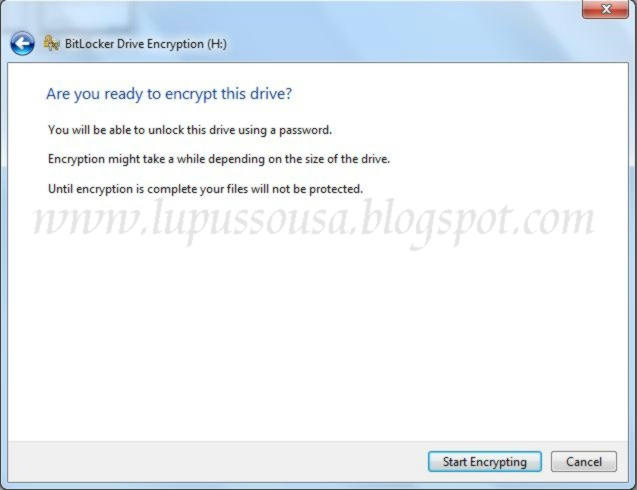
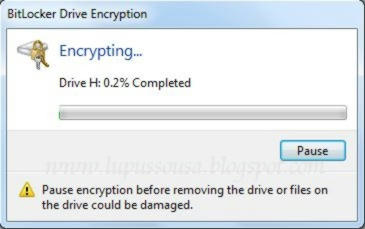
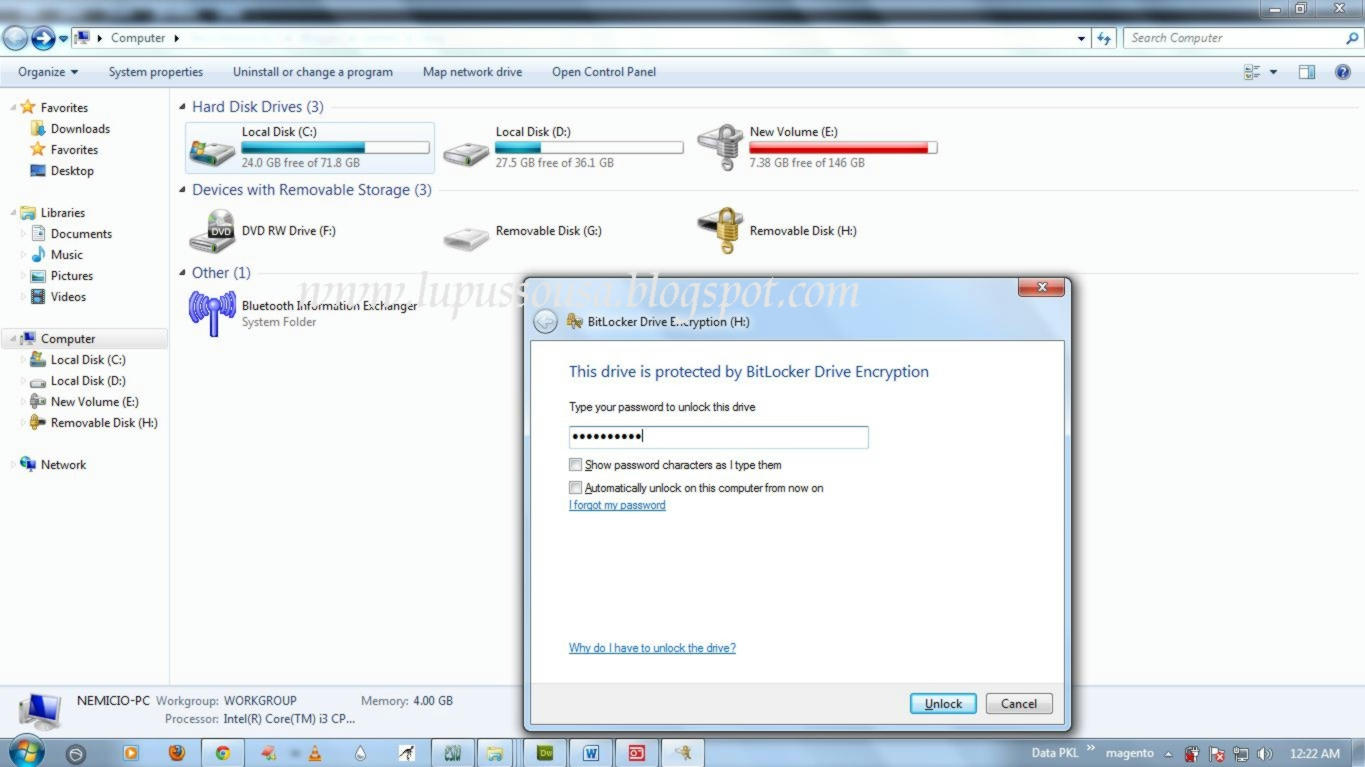
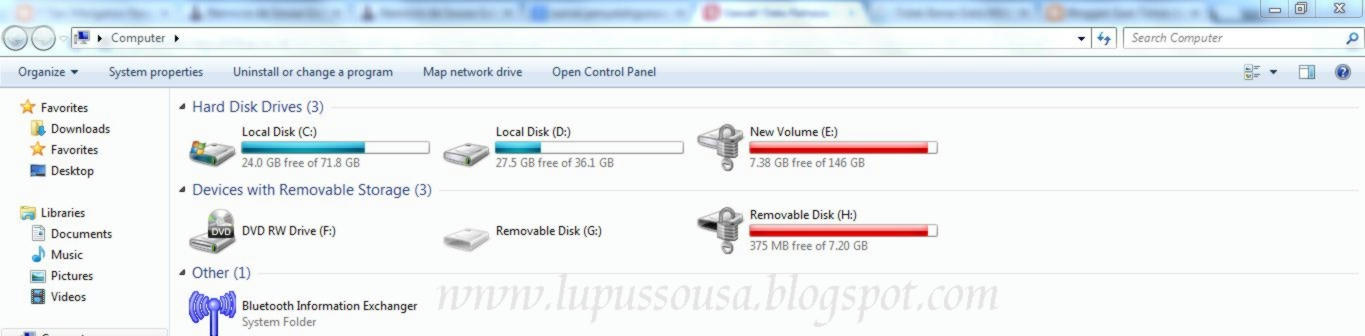
 Subscribe
Subscribe Follow me!
Follow me!


3 komentar:
1. Saya Lupa Password BitLocker
Awal-awal saya memasang BitLocker di-Local Dish (D:) ,
saya sembarangan saja,, karana saya tidak mengerti sama sekali.
Saya lupa tempat saya menyimpan kode BitLocker(Yang jelas saya simpan codenya di folder Local Dish (D:) Juga.
Awal-awal bisa dibuka, kodenya bisa dipakai. saya rasa saya tidak pernah menganti Password nya... tapi kenapa tidak bisa dibuka, saya bingung...
Data-data di Local Dish (D:) Semua... Penting²,
Kalau Di-Format tidak mungkin.... dimana saya cari ganti data-data itu semua.
Tolong, bagi yang mengetahui cara meresetnya, tampa meng-instal ulang.
Boleh Kasih Tau Ya. :)
Kontak :
RenoB680@Yahoo.com (PENANYA)
WidiaB680@gmail.com
IndahB680@gmail.com
No.HP : +62852-6556-9341 / +62852-6556-9342
untuk Bro Reno Brigton, kalo bisa tahu BitLocker recovery masih ada atau sudah di hapus? BitLocker recovery sangatlah bermangfaat saat kita lupa keynya, kalo masih ada kita cuman restore dan reset key BitLocker.
saya lupa password saya dan ketika saya masukkan recovery codenya langsung not responding dan saya tunggu hingga semalaman masih not responding,apakah ada yg punya solusi untuk masalah saya?
jika ada yg tau solusinya,bisa kontak saya :
lifed321@gmail.com
Post a Comment
Fo Belun nia Komentario iha Kraik.